Como vincular Fluxo de Aprovação a uma Categoria
Aprenda a vincular um fluxo de aprovação a uma categoria no módulo Fluxos para padronizar o processo de validação e garantir rastreabilidade das aprovações.
Cada Categoria do módulo Fluxos pode ter um Fluxo de Aprovação vinculado, permitindo que todos os fluxos criados nessa categoria sigam automaticamente um processo estruturado de aprovação.
Esse recurso amplia a governança e a rastreabilidade, garantindo que cada processo passe por todas as etapas de validação definidas pela organização antes de se tornar vigente.
Somente usuários com a permissão Gerenciar Categorias podem criar ou editar vínculos de Fluxos de Aprovação em categorias.
Quando utilizar
Use o vínculo de Fluxo de Aprovação quando quiser:
- Garantir que todos os fluxos de uma categoria sigam o mesmo processo formal de aprovação.
- Padronizar a validação de fluxos por área ou tipo de processo.
- Automatizar o encaminhamento dos fluxos após a Avaliação Inicial.
- Manter rastreabilidade e histórico de aprovações conforme práticas de auditoria.
Como acessar
- Acesse o módulo Fluxos.
- No menu lateral esquerdo, clique em Categorias.
- Na listagem, selecione:
- “+Adicionar” para criar uma nova.
- Ou Editar Categoria no menu de contexto (Opções) para atualizar uma existente.
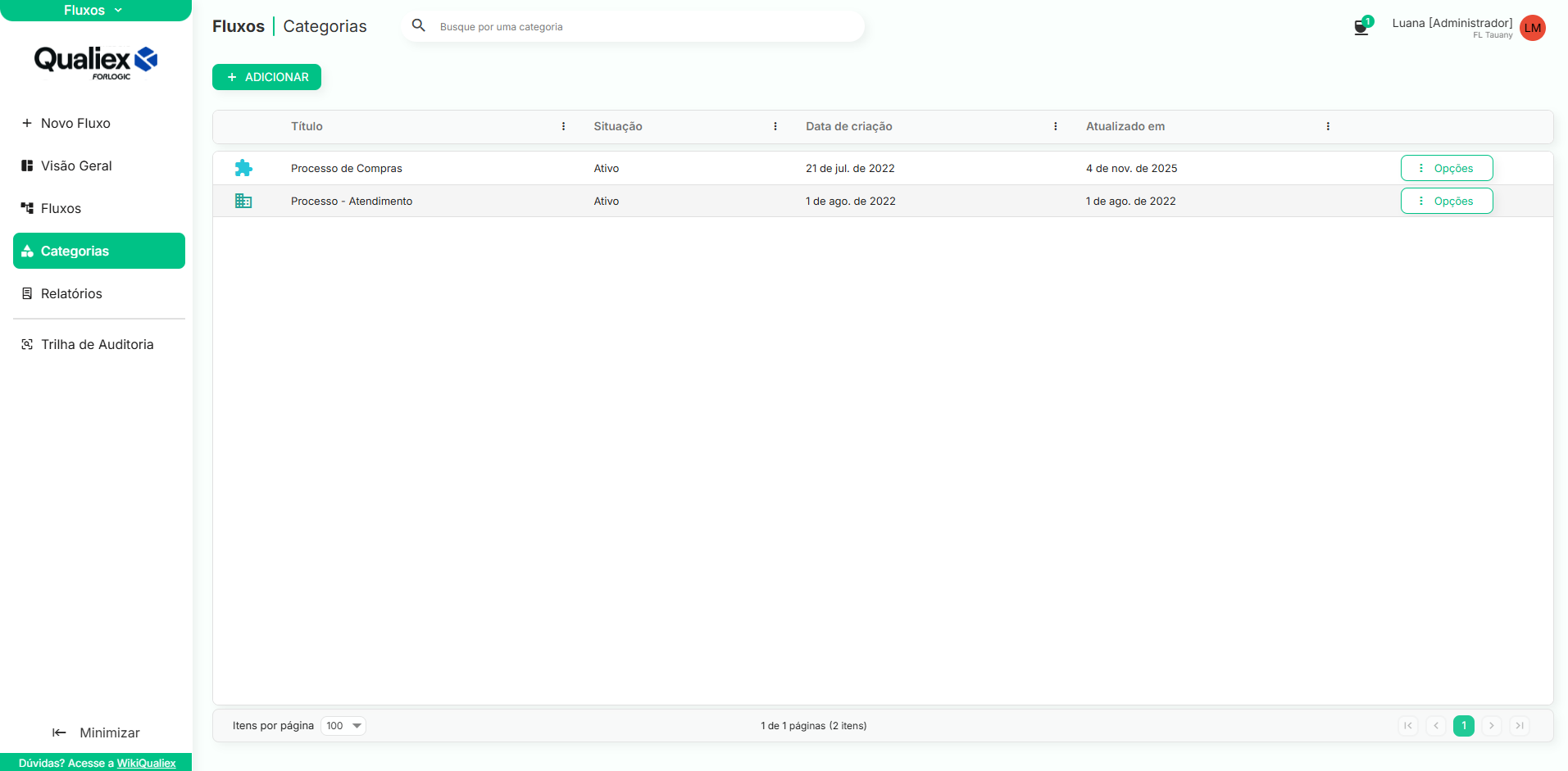
- “+Adicionar” para criar uma nova.
- Na bottom sheet, abra a aba Avaliação.
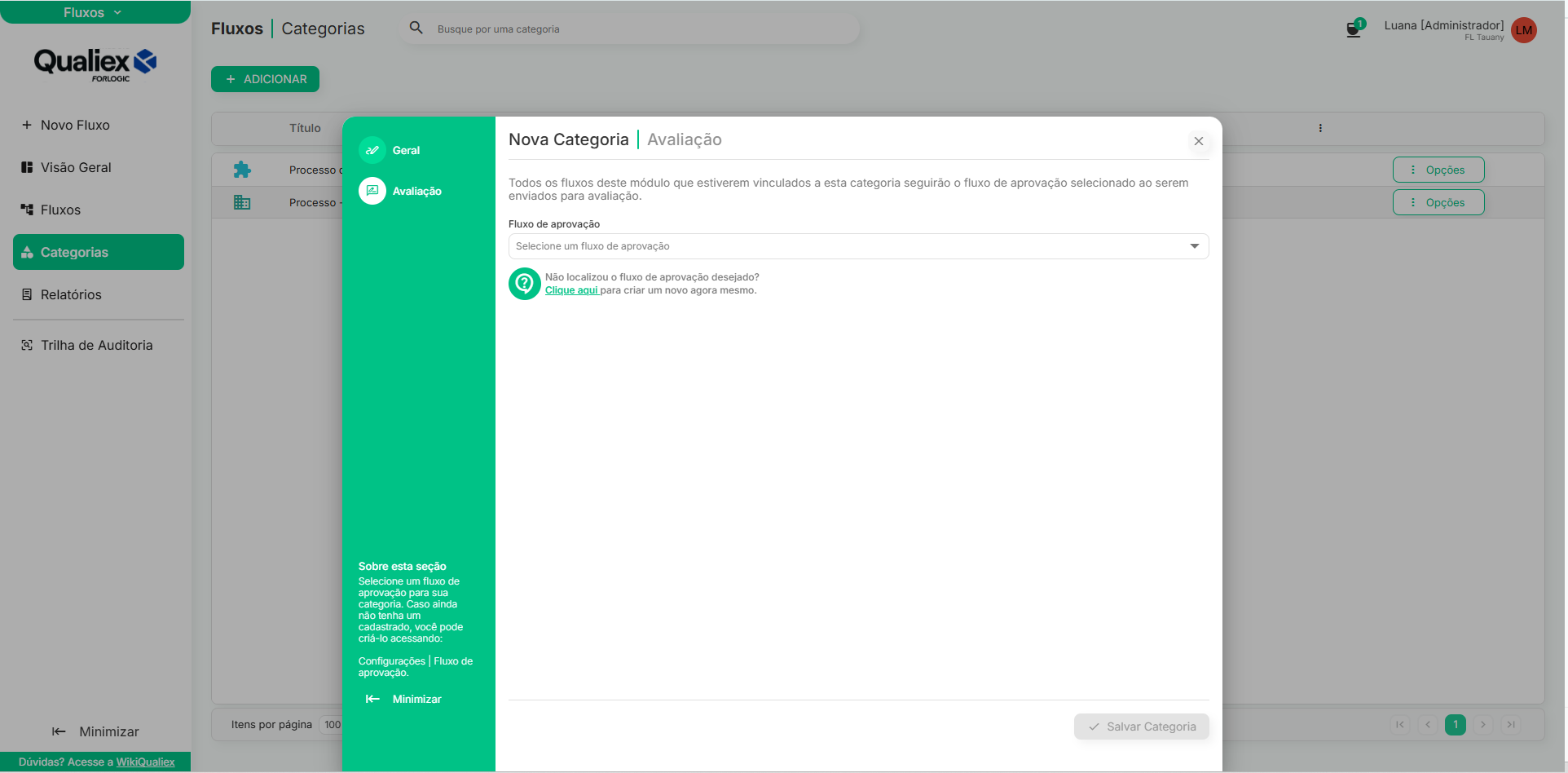
Campos da aba “Avaliação”
Texto Orientativo (topo da aba)
“Todos os fluxos deste módulo que estiverem vinculados a esta categoria seguirão o fluxo de aprovação selecionado ao serem enviados para avaliação.”
Fluxo de Aprovação
Dropdown de seleção única com busca. Lista apenas fluxos ativos cadastrados em Configurações › Fluxo de Aprovação.
Atalho de Criação
Link “Não localizou o fluxo de aprovação desejado?
Clique aqui para criar um novo agora mesmo.”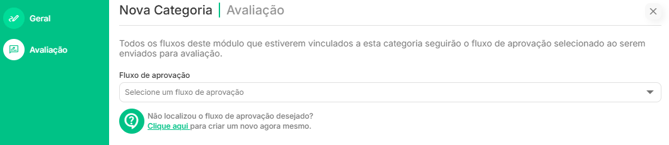
Abre Configurações › Fluxo de Aprovação › + ADICIONAR em nova aba.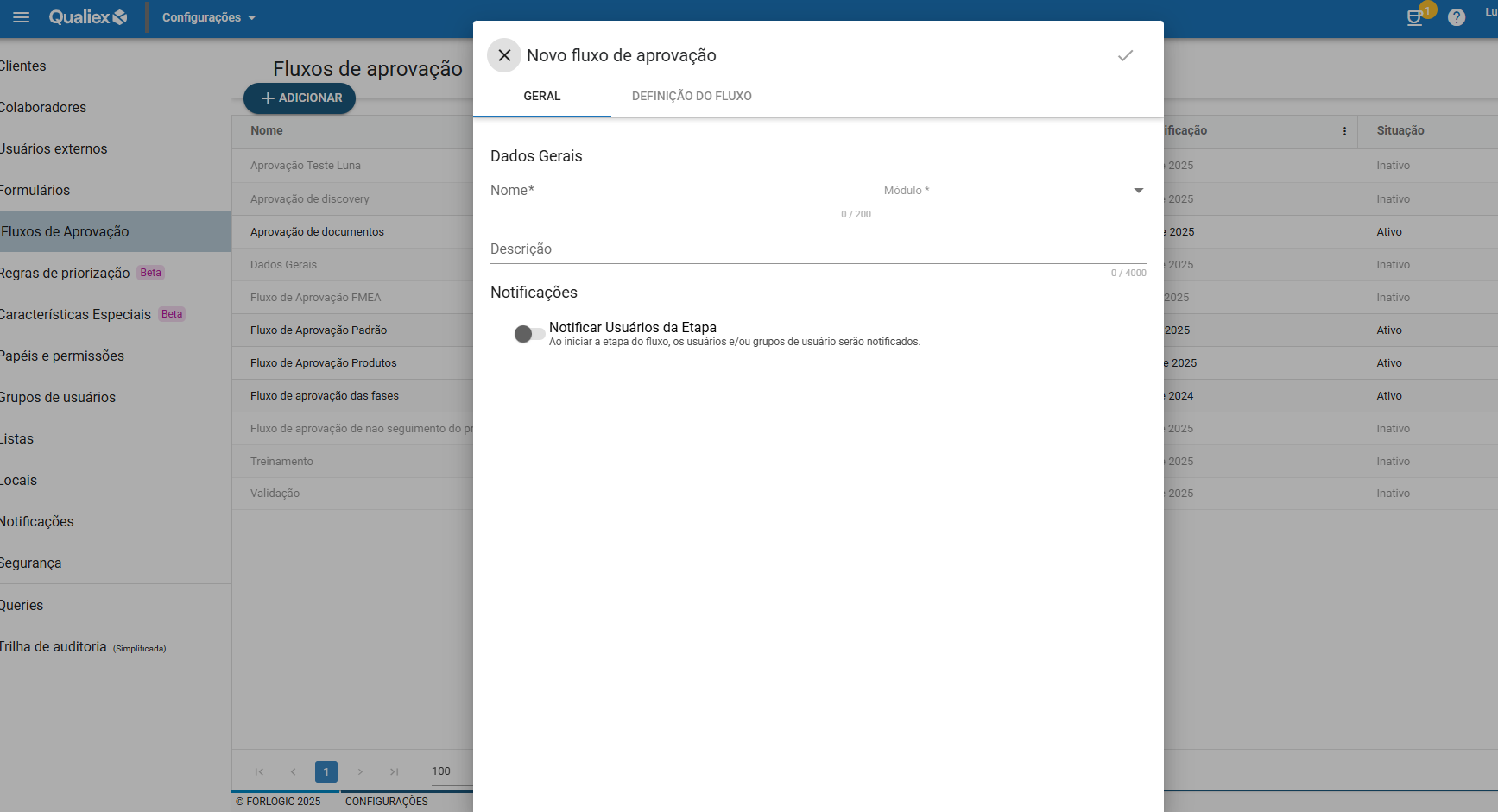
Como funciona o vínculo
- Selecione um fluxo ativo na lista.
- O campo exibe todos os fluxos de aprovação ativos configurados no sistema.
- Clique em “Salvar Categoria”
- O vínculo é gravado automaticamente com as demais informações da categoria.
- A partir desse momento, todos os novos fluxos criados com essa categoria seguirão o fluxo de aprovação selecionado.
A vinculação é opcional caso nenhum fluxo seja escolhido, a categoria continua funcional, aplicando apenas a avaliação padrão do módulo Fluxos.
Comportamentos da aba Avaliação
Criação de Categoria
- O campo “Fluxo de Aprovação” aparece vazio, com placeholder “Selecione um fluxo de aprovação”.
- Nenhuma opção vem pré-selecionada.
- Lista apenas fluxos ativos.
- O botão Salvar Categoria depende apenas dos campos obrigatórios da aba Geral, a seleção do fluxo é opcional.
Edição de Categoria
- O campo carrega automaticamente o fluxo de aprovação já vinculado.
- Caso o fluxo esteja ativo, aparece como opção pré-selecionada.
- Caso esteja inativo, o campo exibe:
- Tag [Inativo].
- Chip de aviso:
“Atenção! Mesmo inativo, este fluxo continuará sendo aplicado aos itens vinculados, inclusive novos envios. Para manter a avaliação atualizada, selecione outro fluxo ativo.”
- Tag [Inativo].
- Fluxos inativos não aparecem na busca, mas permanecem visíveis enquanto estiverem vinculados.
Alterar ou remover o vínculo
- Trocar por outro fluxo
Exibe diálogo de confirmação crítica: “A alteração do fluxo de aprovação afetará apenas os novos itens criados nesta categoria. Itens já em processo de avaliação permanecerão vinculados ao fluxo anterior.” - Remover Vínculo
Exibe diálogo crítica: “Ao remover o fluxo de aprovação, os novos itens desta categoria não passarão mais por avaliação formal. Itens já em processo continuarão seguindo o fluxo anteriormente definido.”
Atalho para gerenciar fluxos de aprovação
- O link “Clique aqui para criar um novo agora mesmo” abre uma nova aba em
Configurações › Fluxo de Aprovação › + ADICIONAR. - Após criar o novo fluxo e retornar à aba Avaliação, o dropdown é recarregado automaticamente e já exibe o fluxo de aprovação recém-criado.
Regras de persistência e exclusão
|
Situação |
Comportamento |
|
Categoria vinculada a fluxo inativo |
O fluxo permanece aplicado até a substituição manual. |
|
Exclusão de fluxo de aprovação em uso |
Bloqueada, o sistema exibe aviso: “Não é possível excluir este fluxo de aprovação, pois está em uso por uma ou mais categorias.” |
|
Exclusão de categoria com fluxos em avaliação |
Bloqueada, exibe: “Não é possível excluir esta categoria, pois há aprovações em andamento.” |
Boas práticas
- Vincule fluxos de aprovação apenas quando necessário.
Módulos e categorias que não exigem múltiplas etapas de validação podem usar apenas a avaliação padrão do módulo Fluxos. - Revise periodicamente os fluxos vinculados.
Substitua fluxos inativos ou obsoletos para evitar bloqueios em novos cadastros. - Evite trocas frequentes.
Alterações de fluxo de aprovação impactam apenas novos fluxos, revise o impacto antes de confirmar. - Mantenha alinhamento entre as equipes.
Comunique as áreas envolvidas sempre que o fluxo de aprovação de uma categoria for alterado.
